Opciones optimizador de iluminación automática en un canon eos 60d
Al seleccionar un ajuste de calidad que se traduce en un archivo de imagen JPEG, la Canon EOS 60D intenta mejorar su foto mientras se está procesando la imagen. A diferencia de Prioridad tonal a las altas, que se concentra en preservar único detalle destacado, Auto Lighting Optimizer ajusta ambas sombras y luces para mejorar la tonalidad imagen final.
En los modos de exposición totalmente automáticos, así como en automático creativo, usted no tiene control sobre la cantidad de ajuste que se haga. En los modos de exposición de la zona creativa, puede decidir si desea activar Auto Lighting Optimizer. También puede solicitar una aplicación más fuerte o más claro del efecto que la configuración por defecto.
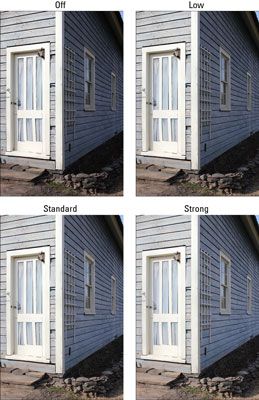
Dado el nivel de mejora que la corrección Auto Lighting Optimizer hecho para esta foto, usted puede estar pensando que sería una locura desactivar siempre la función, pero es importante tener en cuenta algunos puntos:
El nivel de cambio que se produce entre cada ajuste de Luminosidad Automática varía dramáticamente dependiendo de la materia. Este ejemplo particular muestra una diferencia bastante notable entre los ajustes fuertes y Off. No siempre se ve este gran impacto desde el filtro, sin embargo. Incluso en este ejemplo, es difícil de detectar mucha diferencia entre Off y Baja.
Aunque el filtro mejorado esta escena en particular, a veces es posible que no resulte beneficioso. Por ejemplo, tal vez usted está deliberadamente tratando de disparar a un sujeto a contraluz en silueta o producir una imagen de bajo contraste. De cualquier manera, no quiero la cámara para insertar sus opiniones sobre la exposición o contraste que estamos tratando de lograr.
Debido a que se aplica el filtro después de capturar la foto, mientras que la cámara está escribiendo los datos en la tarjeta de memoria, puede ralentizar su tasa de disparo, al igual que el uso de la función de Prioridad tonos.
En algunas condiciones de iluminación, la Luminosidad automática puede producir un aumento de ruido de la imagen.
La acción correctiva tomada por Auto Lighting Optimizer puede hacer algunas otras características de la exposición de ajuste menos efectivo. Así que apagarlo si no ves los resultados que espera cuando usted está utilizando las siguientes características:
Compensación de exposición
La compensación del flash
Horquillado de exposición automática
Por defecto, la cámara aplica Luminosidad Automática a nivel estándar. Si usted quiere experimentar con otras configuraciones, visite Disparo Menú 2 y seleccione Auto Lighting Optimizer. Usted tiene cuatro opciones: Standard, que es el nivel por defecto de corrección, fuerte, bajo, y Disable (o apagado). Destaca tu preferencia y pulse Set de nuevo para bloquear el ajuste. El ajuste permanece vigente hasta que vuelva a visitar el menú de disparo para cambiar el ajuste. Una vez más, usted tiene este control sólo en el creativo ZonePlayer en los modos de exposición totalmente automáticos, el filtro siempre se aplica en el nivel estándar.
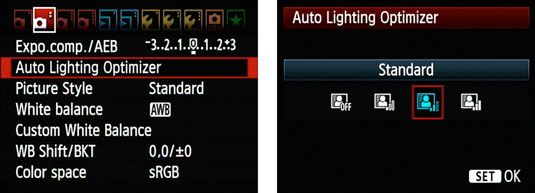
Si no estás seguro de qué nivel de Auto Lighting Optimizer podría funcionar mejor o usted está preocupado acerca de los otros inconvenientes de habilitar el filtro, considerar el rodaje de la imagen en el formato de archivo RAW. Para las imágenes en bruto, la cámara aplica sin ajustes posteriores a la captura permanente, independientemente de que este filtro o cualquier otro está habilitada. Luego, mediante el uso de Canon Digital Photo Professional, el software suministrado gratis con la cámara, puede aplicar el efecto Auto Lighting Optimizer al convertir sus imágenes en bruto a un formato de archivo estándar.






